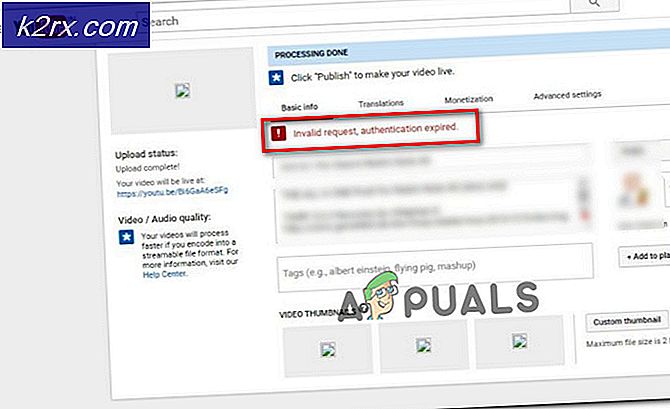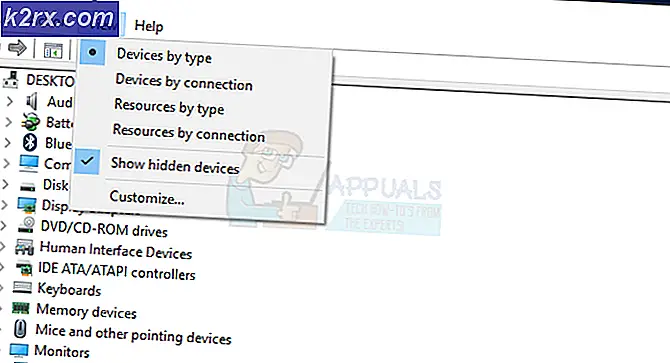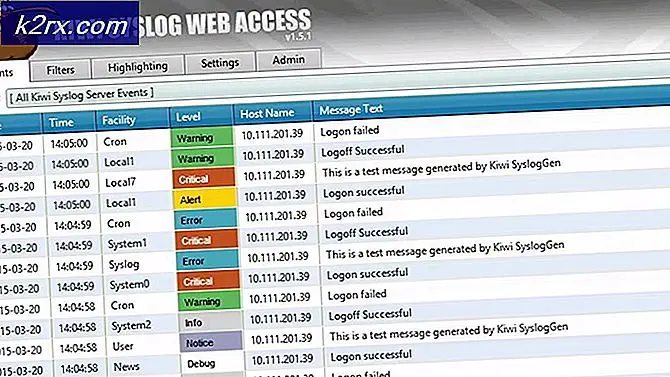วิธีการทำซ้ำหน้าใน Word
Microsoft Word เป็น arguably ประมวลผลคำที่ดีที่สุดสำหรับ Microsoft ไม่เพียง แต่ของ Windows ระบบปฏิบัติการ แต่ยังสำหรับ array ของคอมพิวเตอร์และระบบปฏิบัติการมือถืออื่น ๆ มีมากที่คุณสามารถทำได้ในเอกสาร Word เนื่องจาก Microsoft Word มีตัวเลือกและคุณสมบัติมากกว่าที่จะเป็นตัวประมวลผลคำอื่น ๆ เมื่อทำงานกับเอกสารใน Microsoft Word จะอยู่ในอำนาจของคุณเพื่อทำซ้ำทั้งหน้าจากเอกสารและสร้างสำเนาของเอกสาร
การทำซ้ำหน้าเว็บในเอกสาร Word เป็นเพียงการเลือกทุกอย่างที่อยู่ในหน้าเป้าหมายและคัดลอกไปยังหน้าว่างภายในเอกสาร อย่างไรก็ตามคุณจะทำอย่างไรโดยขึ้นอยู่กับว่าคุณกำลังจัดการกับเอกสารที่มีเพียงหน้าเดียวหรือเอกสารที่ครอบคลุมหลายหน้าเท่านั้น หากเป็นเอกสารหน้าเดียวที่คุณกำลังติดต่อคุณสามารถคัดลอกเนื้อหาของหน้าเป้าหมายได้ทั้งหมด:
- กด Ctrl + A ทันทีที่คุณดำเนินการดังกล่าวเอกสารฉบับสมบูรณ์จะถูกเลือกและเนื่องจากเอกสารเฉพาะนี้มีเพียงหน้าเดียวเนื้อหาของหน้าเว็บเฉพาะนั้นจะเป็นเนื้อหาทั้งหมดที่ถูกเลือก
- กด Ctrl + C หรือคลิกขวาที่ใดก็ได้ในข้อความที่เลือกและคลิกที่ Copy ในเมนูบริบทที่ได้รับ การทำเช่นนี้จะคัดลอกทุกอย่างที่เลือกไว้
หากคุณกำลังจัดการกับเอกสารที่มีมากกว่าหนึ่งหน้าเดียวคุณจะต้อง:
PRO TIP: หากปัญหาเกิดขึ้นกับคอมพิวเตอร์หรือแล็ปท็อป / โน้ตบุ๊คคุณควรลองใช้ซอฟต์แวร์ Reimage Plus ซึ่งสามารถสแกนที่เก็บข้อมูลและแทนที่ไฟล์ที่เสียหายได้ วิธีนี้ใช้ได้ผลในกรณีส่วนใหญ่เนื่องจากปัญหาเกิดจากความเสียหายของระบบ คุณสามารถดาวน์โหลด Reimage Plus โดยคลิกที่นี่- ไปที่หน้าเว็บที่คุณต้องการทำซ้ำ
- วางเมาส์ไว้ที่จุดเริ่มต้นของหน้าเว็บที่คุณต้องการทำซ้ำ
- คลิกและโดยการคลิกค้างไว้ลากตัวชี้เมาส์ไปที่ด้านล่างสุดของหน้าเป้าหมาย เมื่อทำเช่นนั้นเนื้อหาทั้งหมดของหน้าเป้าหมายจะถูกเลือก
- กด Ctrl + C หรือคลิกขวาที่ใดก็ได้ในข้อความที่เลือกและคลิกที่ Copy ในเมนูบริบทที่ได้รับ การทำเช่นนี้จะคัดลอกทุกอย่างที่เลือกไว้
เมื่อคุณได้คัดลอกทุกสิ่งทุกอย่างที่หน้าเว็บที่คุณต้องการคัดลอกไว้แล้วคุณสามารถย้ายไปยังการทำซ้ำหน้าเป้าหมายได้จริง ในการสร้างสำเนาของหน้าเป้าหมายคุณต้อง:
- ไปที่หน้าว่างภายในเอกสารที่คุณต้องการให้ซ้ำกับเพจเป้าหมายหากไม่มีหน้าว่างอยู่ให้ไปที่แท็บ แทรก และคลิกที่ ว่างเปล่า เพื่อสร้าง หน้า ใหม่
- วางเคอร์เซอร์ไว้ที่ตำแหน่งบนหน้าเว็บที่คุณต้องการคัดลอกเนื้อหาของเพจเป้าหมาย
- กด Ctrl + V ทันทีที่คุณทำเช่นนั้นทุกอย่างที่คุณคัดลอกมาจากหน้าเป้าหมายจะถูกวางไว้ที่จุดที่ระบุในหน้าเปล่าและคุณจะสามารถทำซ้ำหน้าเป้าหมายได้อย่างมีประสิทธิภาพ
PRO TIP: หากปัญหาเกิดขึ้นกับคอมพิวเตอร์หรือแล็ปท็อป / โน้ตบุ๊คคุณควรลองใช้ซอฟต์แวร์ Reimage Plus ซึ่งสามารถสแกนที่เก็บข้อมูลและแทนที่ไฟล์ที่เสียหายได้ วิธีนี้ใช้ได้ผลในกรณีส่วนใหญ่เนื่องจากปัญหาเกิดจากความเสียหายของระบบ คุณสามารถดาวน์โหลด Reimage Plus โดยคลิกที่นี่